La guida completa all'esportazione di WooCommerce - Prodotti, ordini, coupon, utenti, abbonamenti ...
Pubblicato: 2025-10-01I dati eseguono ogni negozio WooCommerce.
Prodotti, ordini, clienti, coupon, ogni clic e acquisto crea informazioni di cui alla fine avrai bisogno al di fuori della dashboard. Forse è per la contabilità, forse per il marketing, forse solo per mantenere puliti i tuoi record.
Ed ecco la verità: l'esportazione di quei dati dovrebbe essere semplice, ma in WooCommerce raramente si sente così .
O si finiscono con CSV pieni di lacune, campi di cui non hai bisogno o ore sprecate cercando di pulire e filtrare i fogli di calcolo.
Le esportazioni di WooCommerce non sono solo "ottenere dati". Si tratta di rendere il tuo negozio gestibile, segnalare le decisioni accurate e di crescita più velocemente.
In questa guida, andremo passo dopo passo attraverso le opzioni di esportazione predefinite di WooCommerce, ciò che puoi e non puoi esportare, e quindi esplorare un modo più intelligente per gestire tutto, dai prodotti agli ordini alle iscrizioni senza il solito caos CSV.
Come esportare in wooCommerce senza plugin?
WooCommerce Core ti offre solo un esportatore di prodotti di base. Se tutto ciò di cui hai bisogno è un rapido CSV di prodotti, funziona bene.
Ecco come esportare tutti i tuoi prodotti:
- Vai a
WordPress Admin > WooCommerce > Products. - Nella parte superiore, fai clic su
Export. - Scegli quali colonne (campi) si desidera esportare.
- Seleziona i tipi di prodotto (semplici, variabili, raggruppati) e le categorie di prodotti e meta, se necessario.
- Fare clic su
Generate CSV.
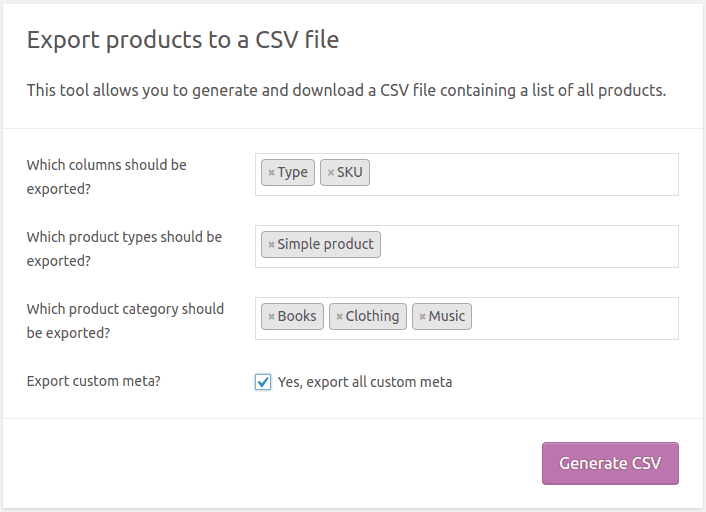
Questo ti fornirà un foglio di calcolo con dati del prodotto come nome, sku, prezzo, azioni, categorie e tag.
Per ordini, clienti o utenti, WooCommerce non fornisce un esportatore CSV integrato. L'unica opzione in CORE è tramite WordPress Tools > Export , che genera un file XML.
Puoi esportare cose come:
- Ordini
- Clienti (utenti)
- Post, pagine o tipi di post personalizzati
Ma le esportazioni XML sono principalmente per la migrazione del sito o i backup , non sono pratici se si desidera solo un foglio di calcolo pulito per analisi o campagne.
Fondamentalmente, è possibile utilizzare le opzioni predefinite di WooCommerce per esportare il prodotto solo per piccoli negozi e avere un catalogo di prodotti molto piccolo.
Ma non appena hai bisogno di variazioni, elenchi filtrati, esportazioni ricorrenti o dati di terze parti, le crepe iniziano a mostrare.
È qui che entra in gioco Smart Manager, offrendo opzioni di esportazione flessibili e potenti che vanno oltre i CSV di base.
Smart Manager-Il tuo plug-in All-in-One e Advanced WooCommerce Export
Quando il tuo negozio cresce, l'esportazione dei dati non si tratta solo di scaricare un CSV. Hai bisogno di file puliti, filtrati e completi che puoi effettivamente utilizzare. Questo è esattamente ciò per cui è costruito Smart Manager.
Funziona come un foglio Excel all'interno del tuo dashboard WooCommerce. Ti consente di cercare, filtrare ed esportare migliaia di record in pochi secondi, senza fogli di calcolo disordinati o dati mancanti.
Ecco perché è più intelligente:
- Esporta tutti i dati.
- Ricerca avanzata per esportare solo ciò di cui hai bisogno.
- Esporta prodotti, ordini, clienti, coupon e altro in un unico posto.
- Funziona con plug-in di terze parti come prenotazioni per WooCommerce, abbonamenti per WooCommerce, abbonamenti per WooCommerce e molti altri.
- Nessun limite di record, gestisce migliaia di file contemporaneamente.
- Esporta campi personalizzati e meta dati.
- File CSV o Excel puliti e pronti all'uso con un clic.
- Importa facilmente prodotti nel tuo negozio WooCommerce in pochi minuti.
Ora diamo un'occhiata ad alcuni esempi reali di come Smart Manager renda l'esportazione di dati WooCommerce semplici e utili per il tuo negozio.
Esporta tutti i prodotti con Smart Manager
Supponiamo che tu voglia un elenco completo dei tuoi prodotti, quanti sono in magazzino e i loro costi in modo da poter rivedere i livelli di inventario e pianificare la tua prossima spinta di vendita.
Invece di controllare ogni prodotto uno per uno, ecco come farlo con Smart Manager:
- Vai
Smart Manager > Products dashboard. - Fare clic su
Export CSV. - Dal menu a discesa, selezionare
Entire Store – Stock Columns.
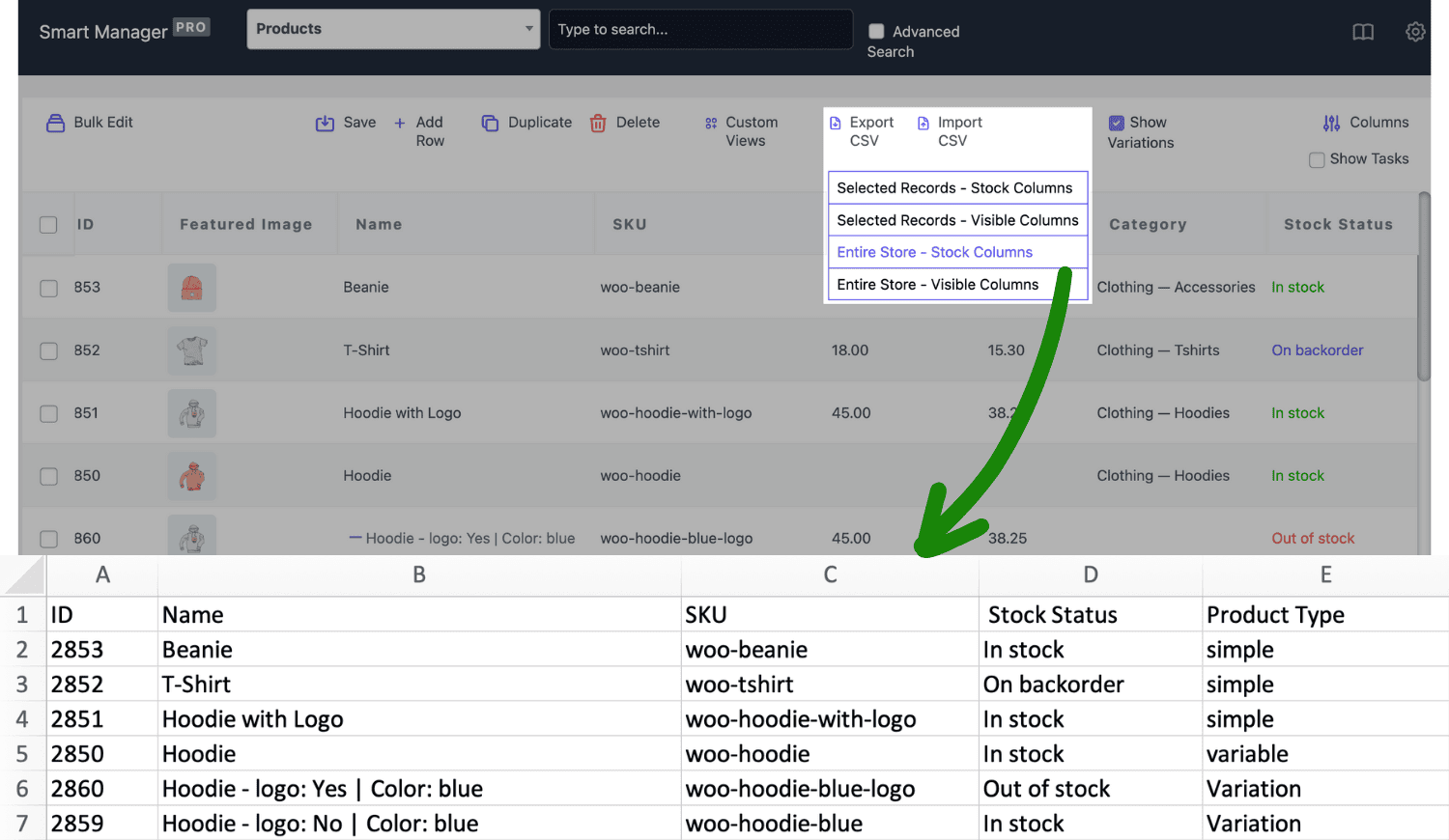
E hai finito. Un elenco completo dei prodotti viene salvato in CSV in pochi secondi.
Prova la demo Smart Manager Live
Prodotti di esportazione WooCommerce in base al prezzo e alle azioni
Supponiamo che tu voglia rivedere i prodotti che sono a basso contenuto di stock (meno di 1000 articoli) e anche un prezzo inferiore a $ 50.
Ecco come puoi farlo:
- Vai
Smart Manager > Products dashboard. - Fai clic sulla
Advanced Search. - Condizioni impostate:
Stock < 1000 and Regular Price < 50. - Fai clic
Search. - Nascondi eventuali colonne indesiderate e fai clic su
Export CSV.
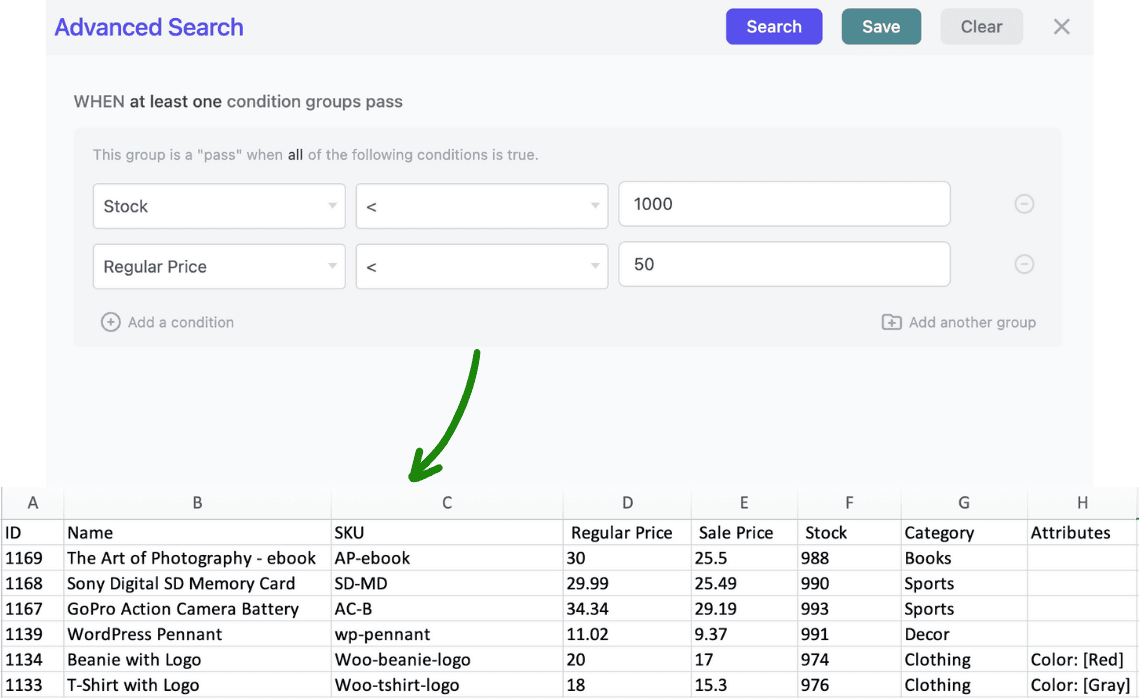
Ora hai un elenco filtrato di prodotti che necessitano di rifornimento.
Dai un'occhiata a questa guida sui prodotti di esportazione WooCommerce per imparare diversi modi per utilizzare questa funzione.
Categorie di prodotti specifici per esportare
Diciamo che gestisci un negozio di alimentari e vuoi rivedere come le variazioni della tua pizza e hamburger sono state eseguite l'anno scorso.
Forse stai pianificando modifiche al menu o promozioni e devi sapere quali varianti verranno vendute l'anno scorso.
Con Smart Manager, è facile:
- Vai
Smart Manager > Products dashboard. - Apri
Advanced Search. - Imposta il filtro come nello screesnshot
- Assicurati che la colonna di categoria sia visibile.
- Fare clic su
Export CSV.
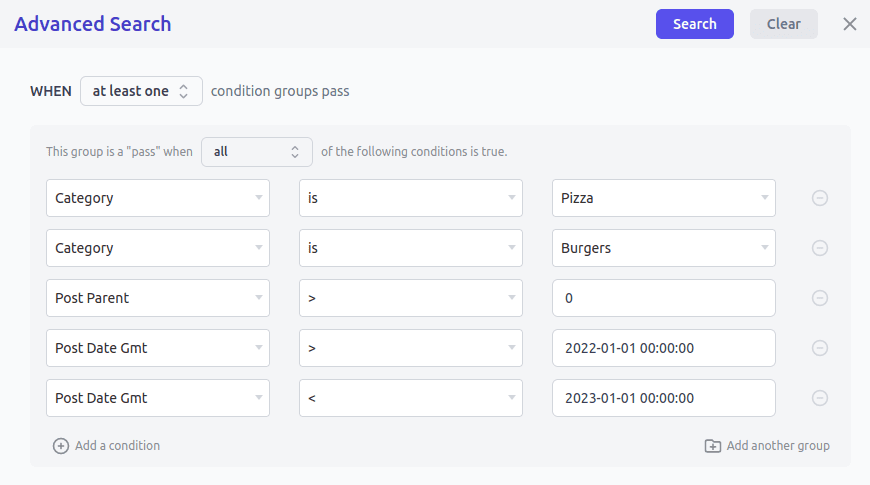
Questo è tutto. Un'esportazione di prodotti pulita e specifica per categoria pronta per la tua campagna.
Ulteriori informazioni sull'esportazione della categoria di prodotti WooCommerce qui.
Prodotti di esportazione basati su attributi
Immagina di vendere creme per il viso per diversi tipi di pelle e vuoi un elenco di tutte le creme per la pelle grassa. Con Smart Manager, puoi farlo rapidamente:
- Vai
Smart Manager > Products dashboard. - Fai clic sulla
Advanced Search. - Imposta filtro:
Attribute > is > Oily Skin. - Fare clic su
Searche quindiExport CSV.
In pochi secondi, hai un elenco organizzato di prodotti con l'attributo scelto. Scopri come gestire gli attributi del prodotto in modo intelligente con questa guida.
Ordini di esportazione di WooCommerce
L'esportazione e la gestione degli ordini non è solo avere un rapporto di vendita, si tratta di mantenere la contabilità pulita, monitorare l'adempimento e individuare problemi in anticipo e prendere decisioni aziendali migliori.
Con Smart Manager, puoi filtrare, personalizzare ed esportare esattamente i dati dell'ordine di cui hai bisogno in pochi clic.
Ad esempio, immagina di voler rivedere tutti gli ordini rimborsati dal Canada. I rimborsi sono normali in eCommerce, ma se continuano a venire da un particolare paese, è una bandiera rossa che vale la pena indagare.

Ecco come fare questo:
- Vai al tuo
WordPress dashboard. Navigate to Smart Manager > Orders dashboard. - Fai clic sulla
Advanced Search. - Seleziona la condizione come -
Shipping Country > is > Canada. - Fare clic su
Add a condition. - Nella nuova riga, selezionare
Status > is > Refunded. - Fai clic
Search. - Individua il pulsante
Export CSVin alto e fai clic su di esso. - Seleziona
Selected Records.
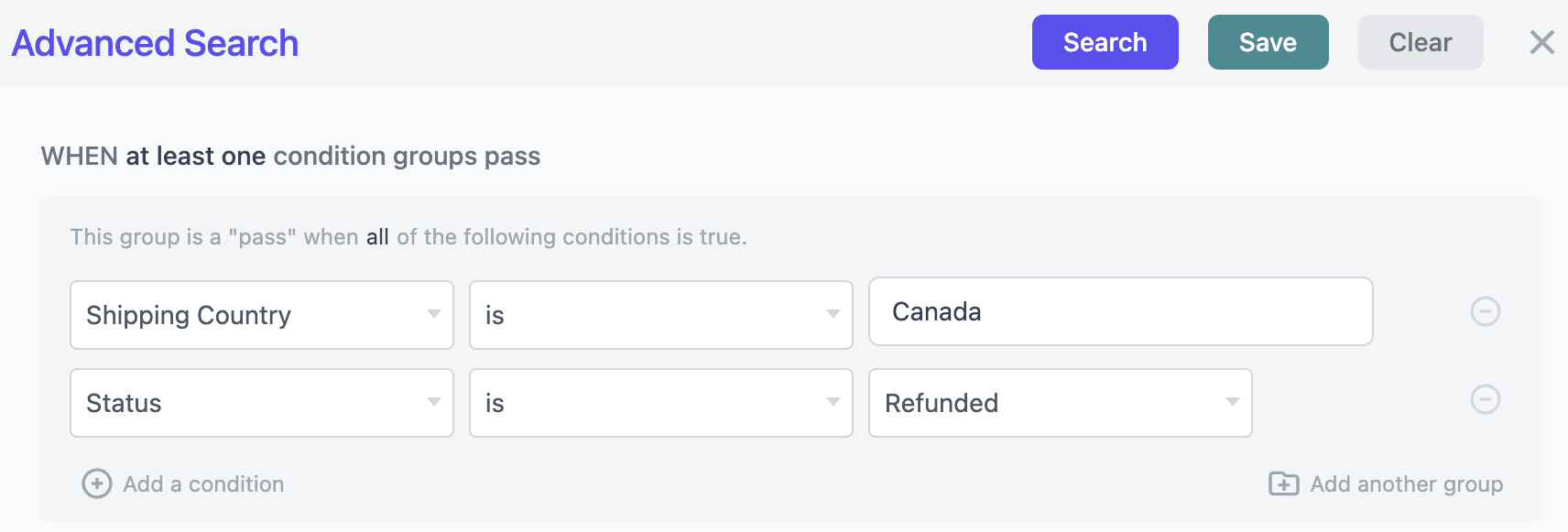
In pochi secondi, avrai un elenco pronto per l'uso di rimborsi canadesi.
Non solo, puoi esportare ordini in base a metodi di pagamento, data dell'ordine, e -mail e altro. Dai un'occhiata a questa guida su WooCommerce Order Export.
Automatizzare gli ordini di esportazione WooCommerce
A volte non vuoi solo un'esportazione una tantum, hai bisogno dei tuoi ordini inviati regolarmente senza sollevare un dito.
È qui che l'opzione di pianificazione di Smart Manager aiuta.
Ad esempio, diciamo che il tuo commercialista ha bisogno di un elenco di tutti gli ordini completati ogni 30 giorni.
Ecco come configurarlo:
- Vai a
Smart Manager > Orders dashboard. - In
Export CSV, fare clic suSchedule Export. - Nella finestra di dialogo, imposta:
-
Start time > today's date. -
Interval > every 30 days. -
Email to > your accountant's email address. -
Order status filter > Completed
-
- Fai clic su
Create.
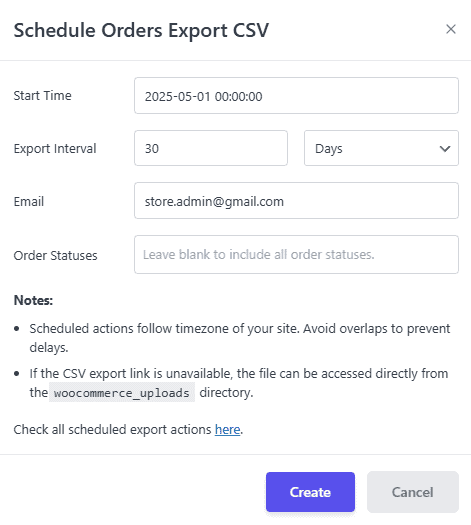
Fatto. Smart Manager ora genererà e invierà automaticamente gli ordini CSV ogni mese.
È inoltre possibile gestire più programmi con intervalli e destinatari diversi, quindi le persone giuste ottengono sempre i dati giusti in tempo.
Ulteriori informazioni sull'esportazione degli ordini di pianificazione qui.
Esporta utenti e clienti WooCommerce
Le esportazioni dei clienti non sono solo fogli di calcolo, sono fondamentali di marketing mirato, premi fedeltà e un migliore coinvolgimento.
Segmentando ed esportando i clienti giusti, puoi eseguire campagne che effettivamente si connettono.
Ad esempio, stai pianificando una vendita del 4 luglio e vuoi solo raggiungere i clienti con sede negli Stati Uniti.
Invece di scansionare gli ordini uno per uno, Smart Manager lo rende semplice:
- Vai a
Smart Manager > Users dashboard. - Apri
Advanced Search. - Imposta il filtro:
Billing Country > is > US. - Una volta che i risultati caricano, selezionali e fai clic su
Export CSV.
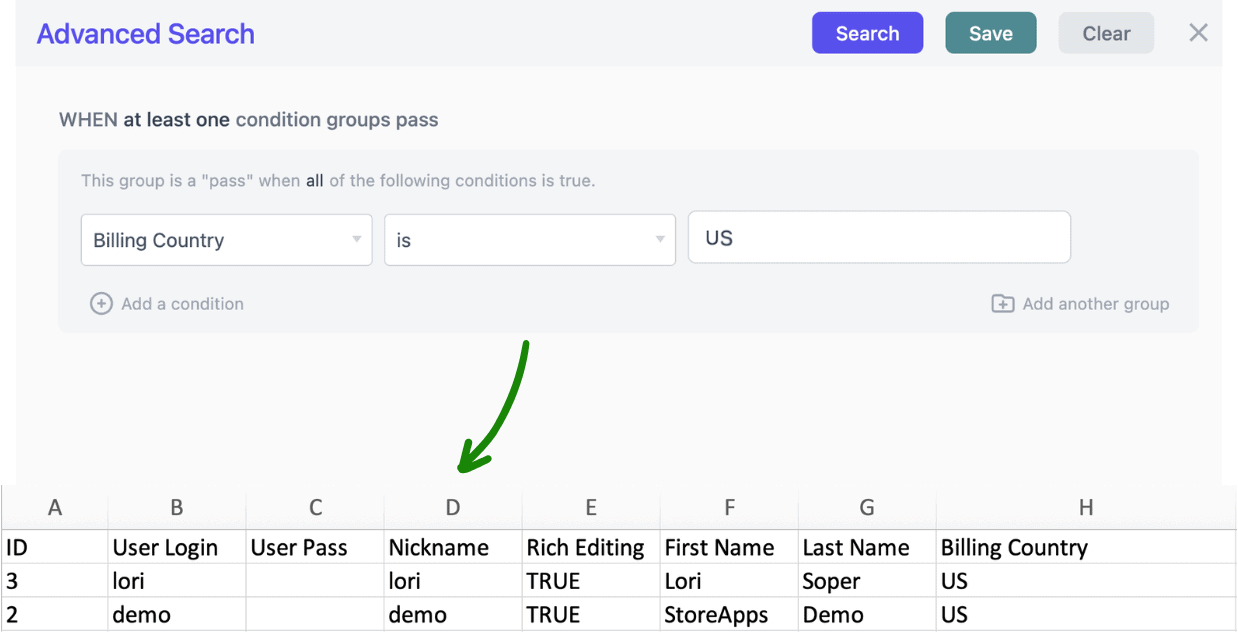
Ora hai un elenco pulito di clienti statunitensi pronti per la tua promozione del Giorno dell'Indipendenza.
Non solo, puoi anche esportare i clienti per conteggio degli ordini, spesa a vita, ultima data di acquisto e altro ancora.
Ulteriori informazioni sull'esportazione di clienti WooCommerce con Smart Manager.
Coupon WooCommerce di esportazione
I coupon guidano le vendite, ma gestirli in blocco o revisione delle prestazioni prima che una grande campagna possa essere un mal di testa.
Smart Manager ti consente di filtrare rapidamente ed esportare esattamente i coupon di cui hai bisogno, quindi pianificare la prossima promozione è più facile.
Supponi che ti stai preparando per un'importante vendita delle vacanze e vuoi vedere come si sono esibiti i tuoi coupon passati prima di lanciarne di nuovi.
Ecco come puoi farlo con Smart Manager:
- Vai a
Smart Manager > Coupons dashboard. - Fai clic su
Advanced Search. - Aggiungi filtri come:
-
Usage Count > 20per trovare coupon popolari -
Discount Typeper separare la percentuale fissa e fissa. -
Coupon Amountper rivedere i valori di sconto.
-
- Fai clic su
Export CSVper scaricare l'elenco filtrato.
Ora hai un chiaro rapporto sulle prestazioni coupon che aiuta a decidere quali codici riutilizzare e adattarsi.
Non fermarti qui, scopri come puoi utilizzare i coupon di esportazione WooCommerce in diversi modi per aumentare le vendite e le prestazioni.
Esporta abbonamenti WooCommerce
Gli abbonamenti sono una fonte costante di entrate e l'esportazione li aiuta a tenere traccia dei rinnovi, delle cancellazioni e dei clienti attivi in modo più efficace.
Ad esempio, vuoi un elenco di tutti gli abbonamenti attivi in modo da poter controllare quanti clienti paganti hai attualmente.
Ecco come fare questo:
- Vai a
Smart Manager > Subscriptions dashboard. - Fai clic su
Advanced Search. - Imposta il filtro:
Status > Active. - Fai clic
Search, quindiExport CSV.
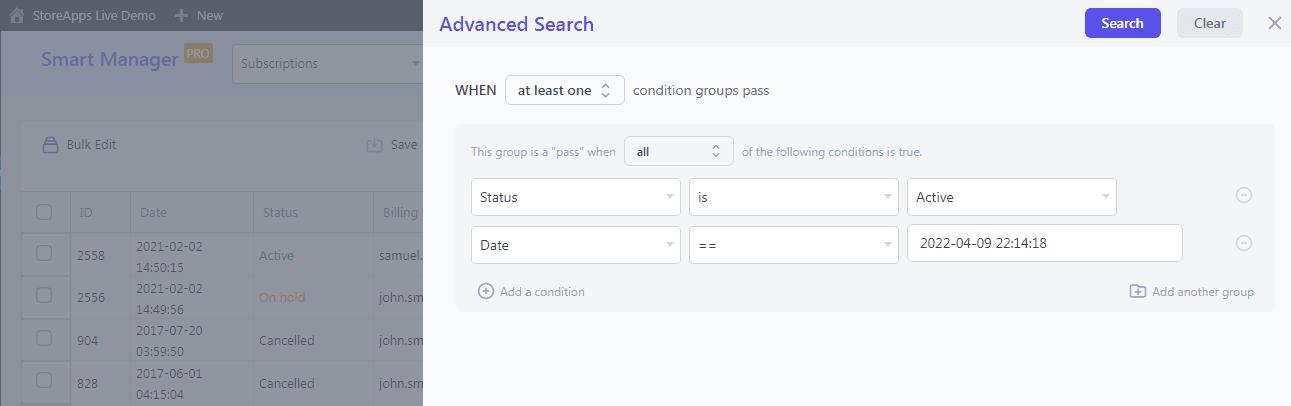
Ora hai un CSV con tutti gli abbonati attivi.
Puoi ripetere lo stesso processo per altri stati come cancellazione cancellata o in attesa di ottenere un quadro completo della base di abbonamento.
Dai un'occhiata a questo articolo per vedere cos'altro puoi esportare utilizzando la dashboard degli abbonamenti.
Esporta post e pagine WordPress
L'esportazione di post e pagine può essere utile per gli audit dei contenuti, ad esempio, per individuare articoli che non hanno molto coinvolgimento.
Supponiamo che tu voglia trovare tutti i post con il conteggio dei commenti ≤ 5 in modo che il tuo team possa rivederli e migliorarli.
Ecco come fare questo:
- Vai
Smart Manager > Posts dashboard. - Fai clic su
Advanced Search. - Imposta il filtro:
Comment Count > <= > 5. - Fai clic
Search, quindiExport CSV.
Ora hai un elenco di post a basso coinvolgimento, pronto per il tuo team di contenuti da ottimizzare.
Prenotazioni WooCommerce di esportazione
Se gestisci un'attività con prenotazioni, come appuntamenti, lezioni o eventi, esportarli ti aiuta a gestire più facilmente gli orari e i dettagli del cliente.
Ad esempio, si desidera esportare tutte le prenotazioni programmate per oggi da condividere con il tuo staff.
Ecco come fare questo:
- Vai a
Smart Manager > Bookings dashboard. - Fai clic su
Advanced Search. - Imposta il filtro:
Booking Date > today. - Fare clic su
Searche quindiExport CSV.
Ora hai un CSV delle prenotazioni di oggi che puoi stampare, condividere o utilizzare per i report. Ulteriori informazioni sulla gestione delle prenotazioni di WooCommerce qui.
Export WooCommerce Parlement
Le esportazioni di associazione aiutano a tenere traccia di chi è ancora attivo, i cui piani stanno scadendo e quali clienti potrebbero aver bisogno di promemoria di rinnovo.
Ad esempio, vuoi esportare tutti i membri nel tuo piano di abbonamento in oro in modo da poter estendere i loro benefici.
Ecco come fare questo:
- Vai a
Smart Manager > Memberships dashboard. - Fai clic su
Advanced Search. - Imposta il filtro:
Plan > is > Gold Membership. - Fai clic
Search, quindiExport CSV.
Ora hai un elenco pronto dei tuoi membri dell'oro, completo di date e dettagli di scadenza.
Ulteriori informazioni sulla gestione delle iscrizioni WooCommerce qui.
Dai CSV disordinati alle esportazioni intelligenti
L'esportazione fa parte della gestione di qualsiasi negozio WooCommerce, prodotti per l'inventario, ordini per contabilità, clienti per campagne, coupon per promozioni.
Ma con l'esportatore predefinito di WooCommerce, si finisce spesso con CSV a mezzo cotto, filtri limitati e ore di pulizia.
Smart Manager ne toglie il dolore. Dalla ricerca avanzata a record illimitati, dai prodotti e ordini alle iscrizioni e alle prenotazioni, è possibile esportare esattamente ciò di cui hai bisogno in pochi clic.
Non lasciare che i fogli di calcolo disordinati ti rallenti.
Ottieni ora Smart Manager
FAQ
- Quali formati di file (CSV, XML, XLSX, JSON, ecc.) Sono supportati per le esportazioni in WooCommerce?
WooCommerce per impostazione predefinita supporta solo le esportazioni di CSV. Con Smart Manager, è possibile esportare file CSV pulito o Excel in un clic. - Esistono considerazioni sulla privacy/GDPR quando si esportano il cliente WooCommerce o l'ordine?
SÌ. Esporta e condividi sempre i dati dei clienti/ordini in modo responsabile, solo con persone autorizzate e per scopi commerciali legittimi per rimanere conformi al GDPR. - C'è un limite a quanti record posso esportare contemporaneamente con Smart Manager?
No. Smart Manager gestisce migliaia di record contemporaneamente senza tempi, a differenza dell'esportazione di WooCommerce predefinita. - Le esportazioni di WooCommerce possono essere inviate direttamente via e -mail o su Cloud Storage?
Lo stesso WooCommerce non lo supporta, ma Smart Manager ti consente di programmare le esportazioni via e -mail in modo che i file di terra direttamente nella tua casella di posta. - Posso esportare campi personalizzati WooCommerce o meta dati?
SÌ. L'esportazione predefinita di WooCommerce non lo supporta, ma Smart Manager ti consente di esportare campi personalizzati e meta dati. - Le esportazioni possono essere filtrate dalle condizioni (prezzo, stock, paese dei clienti, ecc.)?
Assolutamente. Con la ricerca avanzata di Smart Manager, è possibile impostare i filtri prima di esportare, in modo da ottenere solo i dati di cui hai bisogno.
